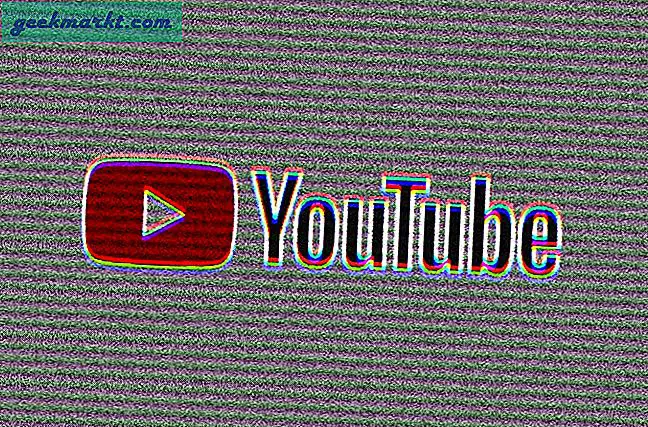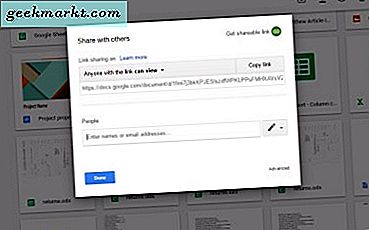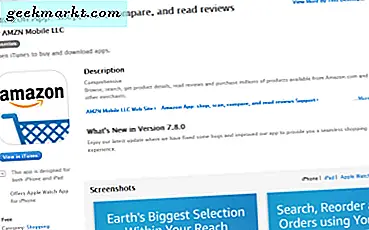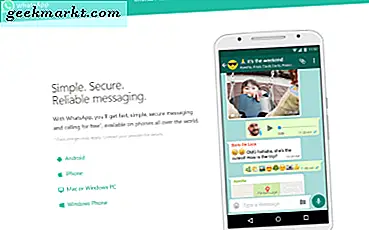जबकि अधिकांश लोग महत्वपूर्ण दस्तावेजों को स्कैन करने और भेजने के लिए स्मार्टफोन या स्कैनर का तेजी से उपयोग कर रहे हैं। ठीक है, डिजिटल माध्यम में दस्तावेज़ों को संग्रहीत करना एक अच्छा अभ्यास है। इससे उनके गंदे या खो जाने की संभावना समाप्त हो जाती है। लेकिन हस्तलिखित नोट्स का क्या? हम सभी के पास ढेर सारे हस्तलिखित नोट्स और दस्तावेज हैं। आप उन्हें डिजिटल नोटों में कैसे बदलते हैं?
अच्छी तरह से उन्हें वापस टाइप करना एक विकल्प है लेकिन स्पष्ट रूप से इससे बचें। तो, ऐसे ऐप्स हैं जो आपको उन्नत ओसीआर (ऑप्टिकल कैरेक्टर रिकॉग्निशन) तकनीक का उपयोग करके अपने हस्तलिखित टेक्स्ट और नोट्स को डिजिटल टेक्स्ट में बदलने की सुविधा देते हैं। तो, नीचे कुछ Android ऐप्स दिए गए हैं जो न केवल आपके हस्तलिखित नोट्स को डिजिटल दस्तावेज़ों में परिवर्तित करते हैं बल्कि आपको उन्हें संपादित करने की सुविधा भी देते हैं।
हस्तलिखित नोट्स को संपादन योग्य टेक्स्ट में बदलने के लिए Android ऐप्स
1. माइक्रोसॉफ्ट ऑफिस लेंस
वन नोट माइक्रोसॉफ्ट का पूरी तरह कार्यात्मक नोट लेने वाला ऐप है। इसकी सहायता के लिए, माइक्रोसॉफ्ट के पास ऑफिस लेंस नामक एक और शानदार ऐप है। यह एक स्कैनर ऐप है जो जल्दी से आपके टेक्स्ट का एक स्नैप लेगा और इसे डिजिटल फॉर्मेट में बदल देगा। केवल चेतावनी यह है कि ऑफिस लेंस की ओसीआर सुविधा का उपयोग करने के लिए आपको वन नोट डाउनलोड करना होगा।
आप शक्तिशाली स्कैनर फ़ंक्शन का उपयोग करके नोट्स, व्हाइटबोर्ड और हैंडआउट्स को स्कैन कर सकते हैं। ऐसा करने के लिए, ऑफिस लेंस ऐप डाउनलोड और इंस्टॉल करें और नीचे दिए गए चरणों का पालन करें।
1. ऐप खोलें और आपके पास कैमरा इंटरफेस सीधे खुलेगा। कैमरे को टेक्स्ट की ओर इंगित करें। ऐप उस क्षेत्र का पता लगाएगा जहां हस्तलिखित पाठ स्थित है और इसे स्कैन करें। आप मैन्युअल रूप से ऐप को केंद्र में रख सकते हैं और यदि आप चाहें तो फ़ोकस को समायोजित कर सकते हैं। एक बार जब आपके पास वांछित फ्रेम हो, तो स्नैप लेने के लिए शटर बटन पर टैप करें।
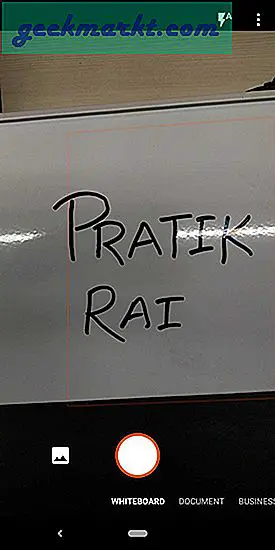
2. जब स्नैप लोड हो जाता है, तो आपको क्रॉप किए गए टेक्स्ट क्षेत्र के साथ प्रस्तुत किया जाएगा। अब, आप चयन को संपादित या स्वीकृत कर सकते हैं। आपके पास पृष्ठ के शीर्ष पर फसल, संपादन और समायोजन टूल का एक गुच्छा है। तस्वीर को संपादित करने के लिए शीर्ष पर फसल बटन पर क्लिक करें। अब, संपादन स्क्रीन पर केवल टेक्स्ट क्षेत्र का चयन करने के लिए बिंदुओं को फिर से समायोजित करें। एक बार जब आप क्षेत्र का चयन कर लेते हैं, तो Done पर टैप करें।
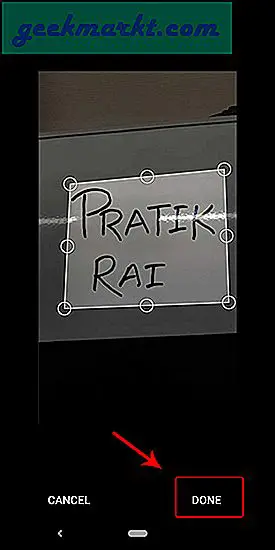
3. वर्तमान चयन के साथ काम करने के लिए चेक बटन पर क्लिक करें और अगले चरण पर जाएं। वैकल्पिक रूप से, आप छवि को त्यागने के लिए चेक बटन से सटे बटन पर भी क्लिक कर सकते हैं।
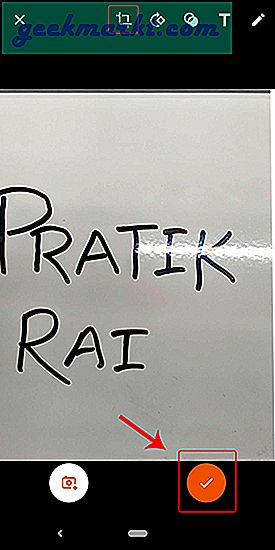
4. एक बार जब आप चयन को मंजूरी दे देते हैं, तो आपसे उस प्रारूप के लिए कहा जाएगा जिसमें आप फ़ाइल को सहेजना चाहते हैं। आप इसे वर्ड, पॉवरपॉइंट, वन नोट में सहेज सकते हैं या इसे सीधे पीडीएफ या फोटो के रूप में सहेज सकते हैं।
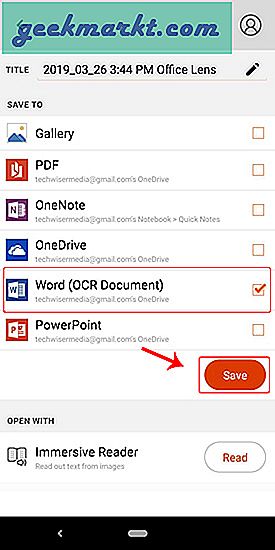
5. मैंने फोटो को वर्ड में इम्पोर्ट किया है और यहीं से आपको ओसीआर टेक्स्ट मिलेगा। OCR टेक्स्ट केवल व्हाइटबोर्ड हस्तलिखित टेक्स्ट के लिए अच्छा काम करता है और कागज़ पर टेक्स्ट के लिए काम नहीं करेगा। निकाला गया पाठ निम्न जैसा दिखता है।
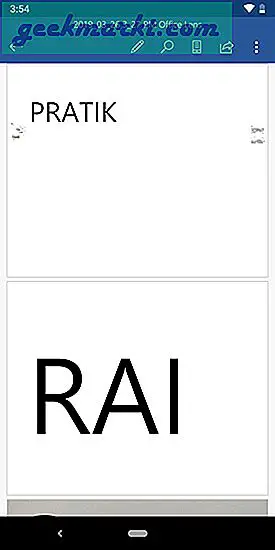
क्योंकि Office Lens एक Microsoft उत्पाद है, यह Office 365 सुइट और वन ड्राइव जैसे अन्य Microsoft उत्पादों के साथ मजबूती से एकीकृत होता है। यदि आप Microsoft Office सुइट का उपयोग करते हैं, तो यह ऐप आदर्श विकल्प होना चाहिए। टेक्स्ट कितना भी जटिल क्यों न हो, ऑफिस लेंस बिना किसी प्रयास के बस काम करता है। हालाँकि, आपको पहले साइन इन करना होगा या एक Microsoft खाता बनाना होगा।
ऑफिस लेंस 4 अलग-अलग विकल्पों के साथ आता है: दस्तावेज़, व्हाइटबोर्ड, व्यवसाय कार्ड और फ़ोटो. इस सेटिंग में से प्रत्येक के लिए, ऐप दृश्यता और सटीकता बढ़ाने के लिए चमक और कंट्रास्ट सेटिंग्स को समायोजित करेगा। आप किस टेक्स्ट सतह के साथ काम कर रहे हैं, इसके आधार पर उपरोक्त विकल्प चुनें। व्हाइटबोर्ड आमतौर पर मुश्किल होते हैं क्योंकि ऐसा होता हैचमक जिससे इमेज को पढ़ना और प्रोसेस करना मुश्किल हो जाता है। लेकिन चूंकि लेंस के पास इसके लिए एक विशेष विकल्प है, इसलिए यह बहुत आसान हो जाता है।

ऑफिस लेंस एक बेहतरीन टूल है greatअपने सभी नोट्स को स्कैन और स्टोर करें, चाहे वे हस्तलिखित हों या मुद्रित हों। यह छँटाई और खोज करना भी बहुत आसान बनाता है। एंड्रॉइड प्लेटफॉर्म पर आज तक उपलब्ध टेक्स्ट स्कैनर के लिए ऑफिस लेंस शायद सबसे शक्तिशाली छवि है।
माइक्रोसॉफ्ट ऑफिस लेंस डाउनलोड करें
2. टेक्स्ट स्कैनर ओसीआर
टेक्स्ट ओसीआर स्कैनर के लिए एक और उच्च गुणवत्ता वाली छवि टेक्स्ट स्कैनर ओसीआर है। यह माइक्रोसॉफ्ट ऑफिस लेंस की दूसरी पसंद के रूप में आता है। हम अक्सर अखबारों, पत्रिकाओं और विजिटिंग कार्डों पर वेबसाइट यूआरएल और फोन नंबर छपते देखते हैं। अब, टेक्स्ट स्कैनर ओसीआर का उपयोग करके आप उन नंबरों पर जल्दी से कॉल कर सकते हैं या वेबसाइट यूआरएल पर बिना टाइप किए भी जा सकते हैं।
टेक्स्ट स्कैनर ओसीआर के साथ एक छवि से टेक्स्ट निकालना काफी सरल और 2-चरणीय प्रक्रिया है। जब आप ऐप लॉन्च करते हैं, तो यह सीधे कैमरा खोलेगा। आवश्यक अनुमतियाँ प्रदान करने के बाद, आप नोट्स और दस्तावेज़ों को स्कैन करना शुरू कर सकते हैं।
1. कैमरे को बोर्ड या हस्तलिखित नोट की ओर इंगित करें जहां से आप टेक्स्ट को पकड़ना चाहते हैं। Office Lens की तरह, आप फ़ोकस को मैन्युअल रूप से समायोजित कर सकते हैं। फ़ोकस सेट होने के बाद, स्नैप लेने के लिए शटर बटन पर टैप करें।
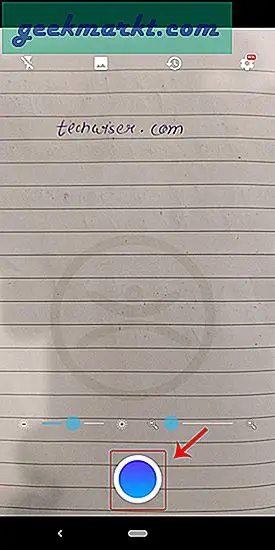
2. स्नैप लेने के बाद, ऐप छवि को संसाधित करता है। पोस्ट-प्रोसेसिंग, आपको एक खाली सफेद कैनवास पर छवि से निकाला गया टेक्स्ट मिलेगा। यहां से, आप या तो टेक्स्ट को संपादित करना या उसे साझा करना चुन सकते हैं।

ऐप कुछ अतिरिक्त सेटिंग्स भी प्रदान करता है जैसे आप टेक्स्ट को सफलतापूर्वक पढ़ने पर फोन को वाइब्रेट करने के लिए सेट कर सकते हैं। और किसी कारण से, आप कंपन के बजाय खेलने के लिए अलग-अलग ऑडियो ध्वनियाँ भी चुन सकते हैं। एक और चीज जो मुझे पसंद आई वह है करने की क्षमताटेक्स्ट को मैन्युअल रूप से संपादित करेंजो माइक्रोसॉफ्ट ऑफिस लेंस में गायब है।
टेक्स्ट स्कैनर ओसीआर मुफ्त में उपलब्ध टेक्स्ट कन्वर्टर के लिए सबसे तेज़ हस्तलेखन है और इसलिए इसमें विज्ञापन हैं। छवि संसाधित होने के बाद आपको बैनर विज्ञापन दिखाई देंगे। यह कई बार थोड़ा कष्टप्रद हो सकता है लेकिन इस तरह से डेवलपर रोटी और मक्खन कमाता है। यदि आप विज्ञापनों से परेशान हैं, तो आप 1.75$ प्रति माह से शुरू होने वाले प्रीमियम संस्करण में अपग्रेड कर सकते हैं।
टेक्स्ट स्कैनर डाउनलोड करें OCR
3. इसे पोस्ट करें
ठीक है, यह अगला ऐप इस सूची में सिर्फ इसलिए है क्योंकि यह कितना सरल है। हम सभी पोस्ट-इट पर नोट्स लेना पसंद करते हैं और यह मीटिंग रूम में सबसे आम आइटम है। उन नोटों को डिजिटाइज़ करने का एकमात्र विकल्प या तो बोर्ड पर प्रत्येक नोट की एक तस्वीर को मैन्युअल रूप से क्लिक करना था या एक पूरी छवि लेना और मूल रूप से जो लिखा गया था उसे बनाने के लिए ज़ूम इन करना था। पोस्ट-इट एक आधिकारिक ऐप लेकर आया है जो नोटों को एक साथ डिजिटाइज़ करने में मदद करेगा। आपको बस कैमरे को नोटों की ओर इंगित करना है और ऐप एक ही बार में सभी नोटों को पहचान लेता है।
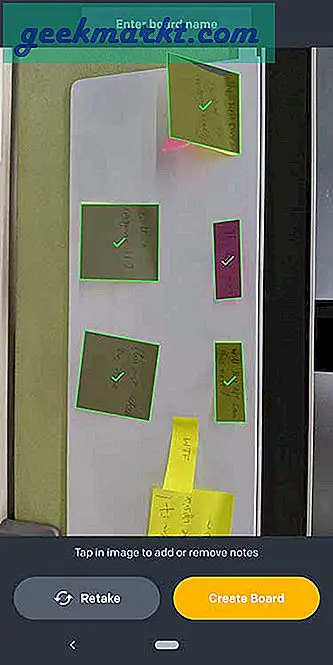
आप नोट्स को समूहों में व्यवस्थित कर सकते हैं और बेहतर संगठन के लिए उनका नाम बदल सकते हैं। आप मूल अभिविन्यास और लेआउट को वैसे ही रखते हैं जैसे वह छवि में था या उन्हें केवल एक बटन के टैप से पुनर्व्यवस्थित करें। इसके बारे में सबसे अच्छी बात यह है कि यह थोड़े मुड़े हुए नोटों का भी पता लगा सकता है और फिर एल्गोरिदम का उपयोग करके इसे संरेखित कर सकता है। हालाँकि, इसमें आयताकार पोस्ट-इट्स को स्कैन करने में कठिनाई हुई, जिसे पूर्वावलोकन मोड में मैन्युअल रूप से नोट्स का चयन करके ठीक किया जा सकता है।
कुल मिलाकर, यह ऐप पोस्ट-इट्स पर नोट्स लेने वाले किसी भी व्यक्ति के लिए जरूरी है और भले ही यह वास्तव में हस्तलिखित टेक्स्ट को संपादन योग्य टेक्स्ट में परिवर्तित नहीं करता है, फिर भी मुझे यह पसंद है।
पोस्ट-इट डाउनलोड करें
समापन शब्द
जब टाइप किए गए टेक्स्ट को स्कैन करने की बात आती है तो ऑफिस लेंस त्रुटिपूर्ण रूप से काम करता है। दूसरी ओर, टेक्स्ट स्कैनर ओसीआर वास्तव में अच्छी तरह से काम करता है जब हस्तलिखित नोट्स की बात आती है चाहे वह कागज का टुकड़ा हो या व्हाइटबोर्ड। हालाँकि, मैंने पाया कि ऑफिस लेंस नेटिव ऑफिस 365 इंटीग्रेशन के कारण थोड़ा बेहतर है। एक और प्लस पॉइंट विज्ञापन-मुक्त अनुभव है।
ऐसा कहने के बाद, जब कागज पर हस्तलिखित पाठ की बात आती है तो ऑफिस लेंस विफल हो जाता है। चमक और कंट्रास्ट को समायोजित करने की क्षमता के कारण ऑफिस लेंस व्हाइटबोर्ड, बिजनेस कार्ड और दस्तावेज़ जैसी विभिन्न सेटिंग्स भी प्रदान करता है। लेकिन, यदि आप Office 365 का उपयोग नहीं करते हैं और आप किसी छवि को टेक्स्ट में बदलने का एक त्वरित और आसान तरीका चाहते हैं, तो टेक्स्ट स्कैनर OCR बढ़िया काम करता है। यह सिर्फ काम करता है और आपको OneNote या किसी अन्य चीज़ की आवश्यकता नहीं है। तो, अंत में, यह वास्तव में आपके उपयोग और उद्देश्य पर निर्भर करता है।
हमें नीचे दिए गए टिप्पणियों में हस्तलिखित पाठ को परिवर्तित करने के लिए उपयोग किए जाने वाले किसी अन्य विकल्प के बारे में बताएं।